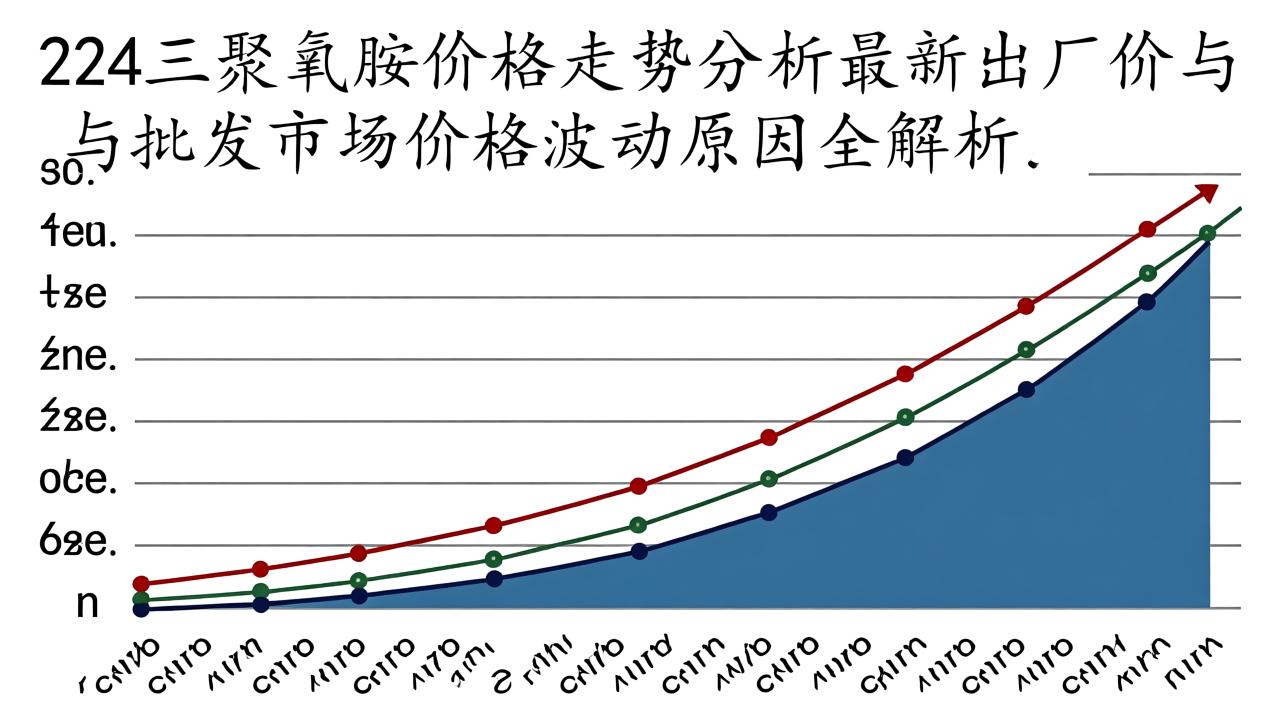CPU风扇转速优化指南:提升散热性能与系统稳定性
在计算机硬件领域,CPU风扇的转速是一个非常重要的指标。它不仅决定了散热效果的好坏,还直接影响到整个系统的稳定性和寿命。今天我来和大家聊聊关于CPU风扇转速的一些基础知识,包括它的定义、功能以及如何测量转速。
定义与功能
先来说说什么是CPU风扇转速吧。简单来说,转速就是风扇每分钟旋转的次数,通常用RPM(Revolutions Per Minute)作为单位。这个数值越高,说明风扇转动得越快,理论上可以带走更多的热量。那么为什么要关注转速呢?其实,CPU在运行过程中会产生大量的热量,如果这些热量不能及时散发出去,就可能导致芯片过热甚至损坏。而CPU风扇的主要功能就是通过快速旋转,将热量从散热片上吹走,从而保持CPU在一个安全的工作温度范围内。
再从实际使用角度讲讲。比如我们玩游戏或者进行视频渲染时,CPU负载会增加,产生的热量也会更多。这时就需要更高的风扇转速来保证散热效果。因此,了解转速对于优化系统性能非常重要。
CPU风扇的工作原理
接下来聊聊CPU风扇是怎么工作的。基本上所有风扇都遵循相同的物理原理:当电机驱动叶片旋转时,空气会被迫流动,形成气流。具体到CPU风扇,它通常是安装在散热器上的一个小巧装置。当风扇开始旋转后,周围的冷空气会被吸入并吹向散热片,帮助把积累在那里的热量带走。
此外,现代CPU风扇大多采用智能控制技术。这意味着它们可以根据当前的温度自动调整转速。例如,在电脑空闲的时候,风扇可能会以较低的速度运转以减少噪音;而在高负载情况下,风扇则会加速以提高散热效率。这种动态调节机制让整个系统更加高效和安静。
转速的测量方法及单位
最后谈谈如何测量CPU风扇的转速。一般来说,有两种常见的方法。第一种是通过主板上的传感器直接读取数据,这种方式最准确也最方便。第二种则是借助一些专门的软件工具,比如HWMonitor或SpeedFan,这些程序可以从系统中提取详细的风扇信息并显示出来。无论哪种方法,最终得到的结果都是以RPM为单位表示的。
顺便提一句,不同的风扇可能有不同的最高转速范围。普通家用级产品一般在2000到4000 RPM之间,而高端游戏级风扇可能会超过6000 RPM。所以选择适合自己需求的产品也很关键。
上一章我们聊了CPU风扇转速的基础知识,接下来我要和大家深入探讨一下为什么有时候CPU风扇的转速会变得过低。这其实是一个非常常见的问题,可能由多种原因引起。今天我会从灰尘、轴承磨损、电源供应以及控制电路这几个方面来详细分析。
灰尘和污垢的影响
首先来说说灰尘和污垢对风扇转速的影响。作为一名长期使用电脑的人,我深知灰尘是硬件的大敌之一。当空气中悬浮的微小颗粒进入机箱后,很容易堆积在风扇叶片和轴承周围。这些灰尘不仅会增加风扇的阻力,还可能导致电机无法正常运转,从而使转速下降。想象一下,如果一个风扇被厚厚的灰尘覆盖住,它的效率肯定会大打折扣吧?
而且,这种情况还会进一步引发连锁反应。比如,由于散热效果变差,CPU温度可能会上升,进而影响整体性能。因此,定期清理风扇上的灰尘是非常必要的。你可以用软刷子或者压缩空气罐来处理这些问题,这样能有效恢复风扇的正常转速。
轴承磨损或润滑不足
除了灰尘之外,轴承的状态也是决定风扇转速的重要因素。轴承可以说是风扇的核心部件之一,它负责支撑叶片并减少摩擦。随着时间推移,轴承可能会因为自然老化或者缺乏润滑而逐渐磨损。这种磨损会导致风扇转动时产生更大的阻力,从而降低转速。
我还记得有一次自己的电脑突然变得特别烫手,检查之后发现原来是风扇轴承已经干涸了。后来加了一些润滑油进去,问题才得以解决。所以如果你怀疑自己的风扇有类似情况,不妨先看看轴承是否需要维护。当然,如果是严重损坏的话,更换整个风扇可能是更经济的选择。
电源供应问题
接下来聊聊电源供应的问题。很多时候,CPU风扇转速过低可能并不是风扇本身出了毛病,而是供电不足造成的。主板上的风扇接口通常会提供一定的电压来驱动风扇工作,但如果这个电压不稳定或者太低,就会影响风扇的正常运行。比如说,某些老旧主板可能无法为现代高功率风扇提供足够的电力支持。
另外需要注意的是,有些风扇设计得比较复杂,它们内部还有额外的电路用于调节转速。如果这些电路得不到充足的电力供应,也可能会导致风扇转速异常。因此,在排查问题时,别忘了检查主板的风扇接口是否正常工作,或者尝试更换到其他接口试试看。
控制电路故障
最后要提到的是控制电路的故障。前面说过,现代CPU风扇大多具备智能调节功能,能够根据温度自动调整转速。但这一切都依赖于主板上的控制电路来实现。如果这部分电路出现问题,比如传感器失效或者线路接触不良,那么风扇就可能无法正确接收指令,最终表现为转速过低。
举个例子,有一次我的朋友遇到过这样的情况:他的电脑风扇一直保持在一个固定的速度上,无论温度怎么变化都不会改变。后来经过检测才发现,原来是主板上的温度传感器出了问题,导致风扇无法按照实际需求调整转速。所以如果你遇到类似的情况,建议先检查主板的相关设置和硬件状态。
通过上面的分析可以看出,CPU风扇转速过低的原因可能涉及多个方面。无论是灰尘堆积、轴承磨损、电源供应还是控制电路故障,都有可能导致这个问题。希望今天的分享能帮助大家更好地了解背后的原因,并采取相应的措施来解决问题。
在上一章中,我们探讨了CPU风扇转速过低的可能原因。接下来,我想和大家聊聊CPU风扇转速与温度之间的关系。这其实是一个非常关键的话题,因为风扇转速直接决定了硬件是否能够保持在一个安全的工作温度范围内。通过这一章的内容,你会更清楚地了解为什么风扇转速会随着温度变化而调整,以及这种调整对硬件的影响。
温度对风扇转速的需求
首先来说说温度对风扇转速的需求。作为一名电脑用户,我经常会注意到,当电脑运行一些大型游戏或者进行视频渲染时,CPU风扇的声音会变得更大,这是因为此时风扇转速提高了。为什么会这样呢?其实很简单,当CPU负载增加时,它会产生更多的热量,为了将这些热量及时散发出去,风扇就需要加快转速来提高空气流通量。
你可能会问,那如果风扇一直保持低速运转会怎样呢?答案是显而易见的——CPU温度会上升,严重时甚至会导致系统自动关机以保护硬件。所以,风扇转速必须根据温度需求灵活调整。这种机制不仅有助于保护硬件,还能延长设备的使用寿命。比如,如果你经常让CPU处于高温状态下工作,时间久了就可能出现性能下降的问题。
不同工作负载下的转速调整机制
接下来我们来看一下不同工作负载下风扇转速的调整机制。现代主板和散热器大多配备了智能温控功能,这意味着它们可以根据实时温度动态调整风扇转速。举个例子,当你只是用电脑浏览网页或者听音乐时,CPU负载较低,产生的热量也少,这时风扇就会以较低的速度运行,从而减少噪音并节省电力。
然而,一旦你开始玩游戏或者运行其他高负载程序,CPU温度迅速上升,主板上的温度传感器会检测到这一变化,并向风扇发出指令,要求它提高转速。这个过程几乎是瞬间完成的,确保了硬件始终处于一个安全的工作温度范围内。这样的设计不仅提升了用户体验,还大大降低了因过热导致硬件损坏的风险。
长期低温运行对硬件的影响
最后,我想聊一聊长期低温运行对硬件的影响。虽然我们通常认为温度越低越好,但实际上并不是这样。如果风扇长时间以高速运转,试图将温度维持在一个极低水平,反而会对硬件造成不必要的磨损。比如说,风扇电机和轴承可能会因为持续高负荷工作而加速老化,最终影响整个系统的稳定性。
此外,过于频繁的风扇启动和停止也可能对硬件产生不利影响。因此,在实际使用中,我们需要找到一个平衡点,既保证硬件不会过热,又避免风扇过度运转。很多厂商在这方面已经做了很好的优化,他们设计的风扇会在一定温度区间内平稳运行,既满足散热需求,又兼顾了硬件寿命。
总结一下,这一章主要讨论了CPU风扇转速与温度之间的关系。从温度对风扇转速的需求,到不同工作负载下的转速调整机制,再到长期低温运行对硬件的影响,每一个环节都非常重要。希望今天的分享能帮助大家更好地理解这个话题,并为未来的维护和优化提供参考。
在上一章中,我们详细探讨了CPU风扇转速与温度之间的关系。接下来,我会和大家聊聊如何检测和优化CPU风扇转速。这一步非常关键,因为只有通过正确的方法监控和调整风扇转速,才能确保你的电脑硬件始终处于最佳的工作状态。在这篇文章中,我将从软件监控、手动调节以及定期维护三个方面来为大家提供实用的建议。
使用软件监控工具
首先来说说如何使用软件监控工具来检测CPU风扇转速。作为一名普通用户,你可能会觉得这个过程很复杂,但实际上并不需要太多专业知识。现在市面上有许多优秀的监控软件,比如HWMonitor、SpeedFan或者AIDA64,这些工具都可以帮助你实时查看风扇转速以及其他硬件信息。
当你安装并运行这些软件时,你会看到一个清晰的界面,上面显示了各个硬件的温度、电压以及风扇转速等数据。如果你发现某个风扇的转速异常低或者完全停止运转,那就说明可能存在一些问题。例如,可能是灰尘堆积导致风扇卡住,或者是电源供应不足引起的。借助这些软件,你可以第一时间发现问题,并采取相应的措施。
此外,这些软件还可以记录历史数据,帮助你更好地了解风扇的工作状态。如果你发现某段时间内风扇转速突然升高或降低,就可以结合当时的系统负载情况来判断是否存在潜在隐患。
手动调节风扇转速设置
除了使用软件监控之外,你还可以尝试手动调节风扇转速设置。这种方法虽然需要一定的动手能力,但能够让你对硬件有更深入的控制权。现代主板通常会提供BIOS或UEFI设置界面,在这里你可以找到关于风扇控制的相关选项。
进入BIOS后,你会发现一个名为“风扇控制”或“智能温控”的菜单。在这个菜单中,你可以选择自动模式或手动模式。如果你选择手动模式,就可以根据自己的需求调整风扇的最低和最高转速。比如说,如果你希望在安静环境下工作,可以适当降低风扇转速;而如果需要进行高强度运算,则可以提高转速以增强散热效果。
需要注意的是,在调整过程中一定要注意安全范围。过高的转速可能导致风扇电机过载,而过低的转速则可能无法满足散热需求。因此,在调整之前最好查阅主板说明书,了解具体的参数限制。
定期维护和清洁
最后一点也是非常重要的一环,那就是定期维护和清洁。即使你已经掌握了如何使用软件监控和手动调节风扇转速,但如果忽略了日常维护,那么所有努力都可能白费。灰尘和污垢是影响风扇性能的主要因素之一,它们会阻碍空气流通,增加风扇的运行负担。
为了保持风扇的良好状态,建议每隔几个月就打开机箱,用软刷子或压缩空气清理风扇叶片和周围区域。同时,检查风扇轴承是否有润滑不足的情况。如果发现润滑油干涸,可以适量添加专用润滑油。另外,还要确保电源线连接牢固,避免因接触不良导致转速不稳定。
通过以上这些方法,你可以有效检测和优化CPU风扇转速,从而提升整个系统的稳定性和寿命。无论是使用软件监控、手动调节还是定期维护,每一步都很重要。希望今天的分享能为你的电脑维护带来实际的帮助。
总结一下,这一章主要讲述了如何检测和优化CPU风扇转速。从使用软件监控工具到手动调节风扇转速设置,再到定期维护和清洁,每一个步骤都至关重要。通过这些方法,你可以更好地掌握风扇的工作状态,确保硬件始终处于健康的工作环境中。
在前面的章节中,我们已经了解了如何检测和优化CPU风扇转速。接下来,我会分享一些提升CPU风扇性能的具体建议。这些方法不仅可以帮助你解决现有的散热问题,还能为未来的硬件升级做好准备。无论你是想让电脑更安静还是更凉爽,以下的内容都会对你有所帮助。
更换高效能风扇
有时候,原装风扇可能无法满足你的需求,尤其是在高性能硬件上运行时。这时候,更换一款高效能风扇就是一个不错的选择。市场上有许多品牌提供高质量的风扇,比如Noctua、Cooler Master等。这些风扇不仅转速更高,而且噪音更低,能够显著改善散热效果。
挑选新风扇时,你可以根据自己的需求来选择适合的产品。如果你追求静音效果,可以选择低转速但高风压的型号;而如果你需要更强的散热能力,则可以选择大尺寸或双滚珠轴承设计的风扇。此外,还要注意风扇的安装尺寸是否与你的机箱兼容,确保购买后可以顺利安装。
更换风扇的过程其实并不复杂。只需要拆下旧风扇,清理接口处的灰尘,然后将新风扇固定好并连接电源线即可。完成这些步骤后,记得用监控软件检查一下新风扇的工作状态,确认一切正常。
改善机箱内部散热环境
除了更换风扇外,改善机箱内部的散热环境也非常重要。一个良好的散热环境可以让整个系统更加稳定地运行。首先,你可以检查机箱内的空气流通情况。如果发现某些区域存在气流死角,可以通过增加进气或排气风扇来优化布局。
其次,整理机箱内部的线缆也是一个不容忽视的环节。杂乱的线缆会阻挡空气流动,降低散热效率。使用扎带将线缆捆绑整齐,不仅可以提高美观度,还能让气流更加顺畅。另外,定期清理机箱内部的灰尘也是保持良好散热的关键。你可以用压缩空气吹走积聚的灰尘,尤其是风扇叶片和散热片上的部分。
最后,考虑使用导热垫或硅脂来增强关键部件的散热效果。例如,在CPU与散热器之间涂抹适量的优质硅脂,可以有效减少热量传递中的损失。
合理配置散热系统以匹配硬件需求
最后一个建议是合理配置散热系统,使其与你的硬件需求相匹配。不同的硬件组合对散热的要求各不相同。例如,如果你的电脑配备了高端显卡和多核处理器,那么就需要更强的散热方案。在这种情况下,除了加强CPU风扇之外,还可以考虑加装水冷散热器或者额外的机箱风扇。
同时,也要关注电源和硬盘等其他硬件的散热情况。虽然它们产生的热量相对较少,但如果长期处于高温环境中,仍然会影响使用寿命。因此,在规划散热系统时,要全面考虑所有硬件的需求,确保没有遗漏。
通过以上这些建议,你可以大幅提升CPU风扇的性能,并且为整个系统创造更好的工作条件。无论是更换高效能风扇、改善机箱内部散热环境,还是合理配置散热系统,每一步都值得认真对待。希望今天的分享能够帮助你更好地管理电脑的散热问题,延长硬件的使用寿命。
总结一下,这一章主要讨论了如何提升CPU风扇性能。从更换高效能风扇到改善机箱内部散热环境,再到合理配置散热系统,每一个建议都有助于优化整体散热表现。只要按照这些方法逐步实施,你的电脑一定能够在更稳定的环境下运行。
上一篇:梦见鱼是什么意思及其对生活的启示